
Microsoft Outlook's. Funzionalità della posta indesiderata Funziona meglio quando lo addestra aggiungendo i mittenti ai mittenti sicuri e alle liste dei mittenti bloccati. Ecco come esportare quegli elenchi e reimportivi a una nuova macchina o un account.
Questa funzionalità è disponibile solo nell'app Microsoft Outlook Desktop. Se si utilizza Outlook online, i mittenti sicuri e i dati dei mittenti bloccati si sincranno con il client di Outlook. Puoi importarli ed esportarli solo attraverso l'applicazione desktop.
In Microsoft Outlook, fai clic su Home & GT; Junk & GT; Opzioni di posta indesiderata.
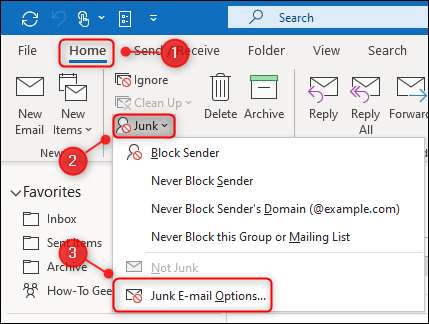
Avrai bisogno di esportare i mittenti sicuri e i mittenti bloccati separatamente. Apri la scheda "Senditori sicuri" e fai clic su "Esporta in file".
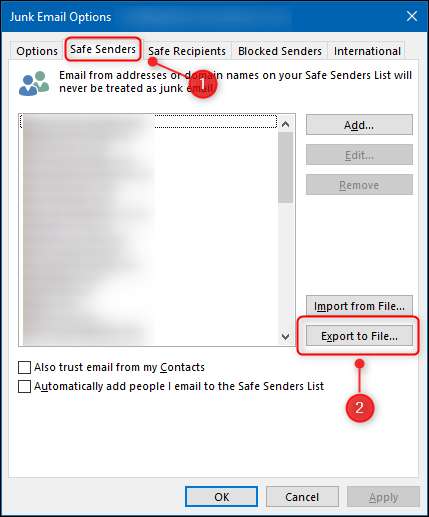
Questo aprirà un dialogo di file standard per salvare il file da qualche parte sul tuo computer. Scegli una posizione, digita un nome per il file e salvalo.
Ora apri la scheda "Mittenti bloccati" e fai clic su "Esporta in file".
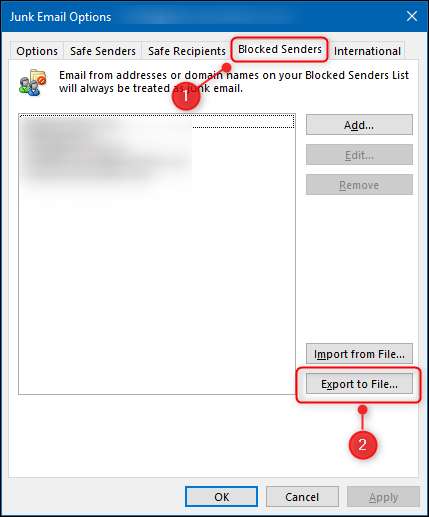
Come con i mittenti sicuri, questo aprirà un dialogo di file standard per salvare il file da qualche parte sul tuo computer. Scegli una posizione, un nome per il file e salvalo.
Ora dovresti avere due file TXT che è possibile importare in un nuovo account o Microsoft Outlook installato su un computer diverso.
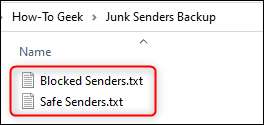
L'importazione di tali file è semplice come esportarli. Torna al menu delle opzioni di posta indesiderata facendo clic su Home & GT; Junk & GT; Opzioni di posta indesiderata nell'app Microsoft Outlook Desktop. Per importare il file dei mittenti di sicurezza, aprire la scheda "Sentieri sicuri" e fare clic su "Importa dal file".
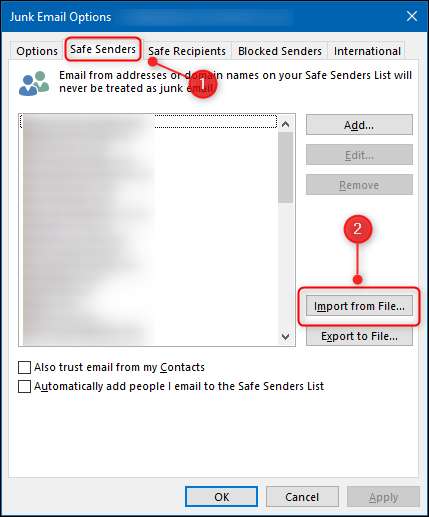
Per importare i mittenti bloccati, aprire la scheda "Mittenti bloccati" e fare clic su "Importa dal file".
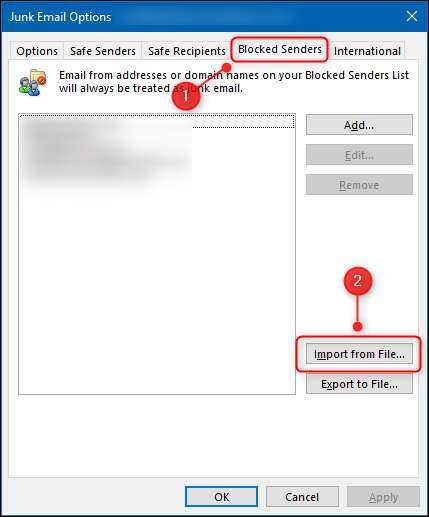
L'importazione aggiungerà qualsiasi mittente agli elenchi esistenti, piuttosto che sovrascrivere le voci esistenti. Ciò significa che tu ei tuoi colleghi possono condividere i tuoi file esportati, in particolare per i mittenti bloccati, per aiutarti a compilare un migliore filtraggio e-mail indesiderato migliore.







